Apple bietet seine Tabellenkalkulation auf iPhone, iPad und macOS an. Das Dateiformat ist auf allen Plattformen dasselbe, und via iCloud wechselt Ihr nahtlos zwischen den Plattformen. Selbst unter Linux oder Windows könnt Ihr über den Browser Tabellen erstellen und bearbeiten.
Die kostenlosen Apps machen es Euch leicht, eigene Auswertungen zusammenzustellen und daraus dann schicke Diagramme zu gestalten. Doch trotz aller Bedienfreundlichkeit bleiben ein paar Hürden: Bis ich den Bogen raus hatte mit der konditionalen Addition (SUMMEWENN und SUMMEWENNS), vergingen ein paar Stunden und gescheiterte Anläufe.
Das zwanzigminütige Video zeigt Euch Formel- und Diagrammfunktionen und weist auf die möglichen Stolpersteine hin, die den Weg zur persönlichen Tabellenauswertung pflastern.
Die Formel zum Erfolg
Numbers hat die häufigsten Tabellenberechnungen in das Zellen-Aufklappmenü integriert. Summe, Mittel-, Höchst-, Mindestwert einer Spalte oder Zeile könnt Ihr mit einem Tipp hinzufügen und müsst Euch nicht mit den Funktionen und der Formelschreibweise auseinandersetzen.
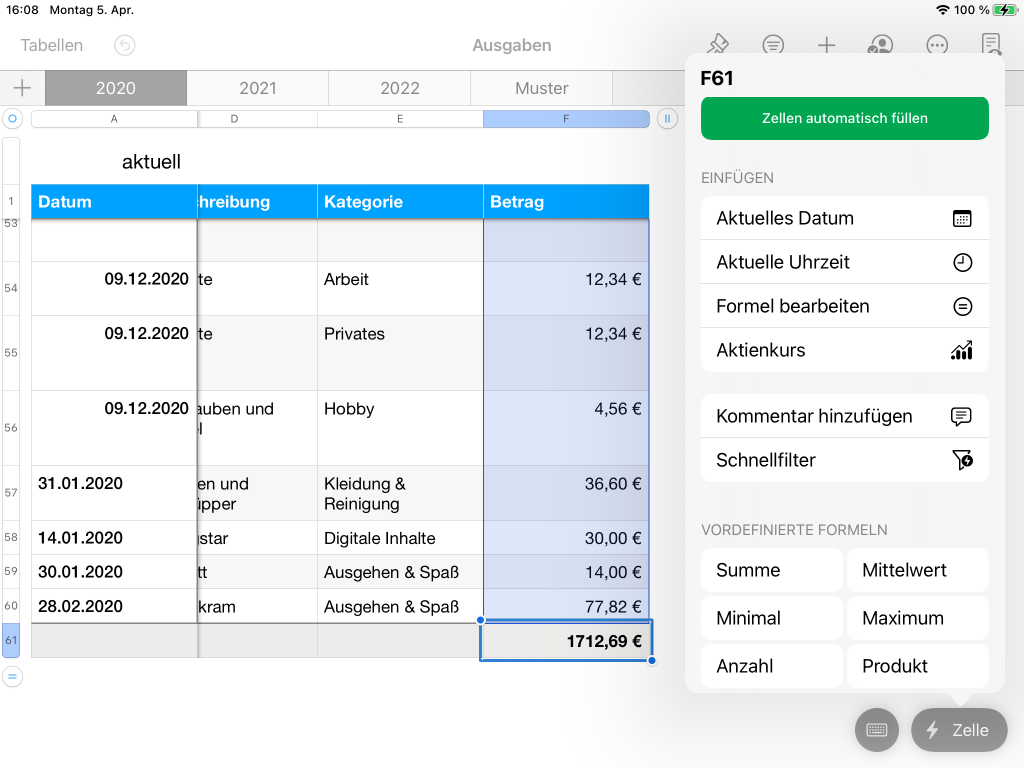
Doch kann die Tabellenkalkulation auch die Tabellenwerte nach Werten in anderen Spalten filtern. Die Funktion „SUMMEWENN“ addiert Werte etwa nur, wenn die Werte einer bestimmten Spalte einer bestimmten Bedingung entsprechen. Das gelingt, ohne die Tastatur zu bemühen: Über den f(x)-Button im Formeleditor wählt Ihr die Formel aus, dann tippt Ihr auf die Parameter in der Formel, um nacheinander die Reihe der Filterwerte, das Feld mit dem „richtigen“ Wert und schließlich die zu addierenden Werte festzulegen. Mit dem grünen Haken sichert Ihr die Formel; sie ist sofort aktiv und zeigt ihr Resultat in der Tabelle an.
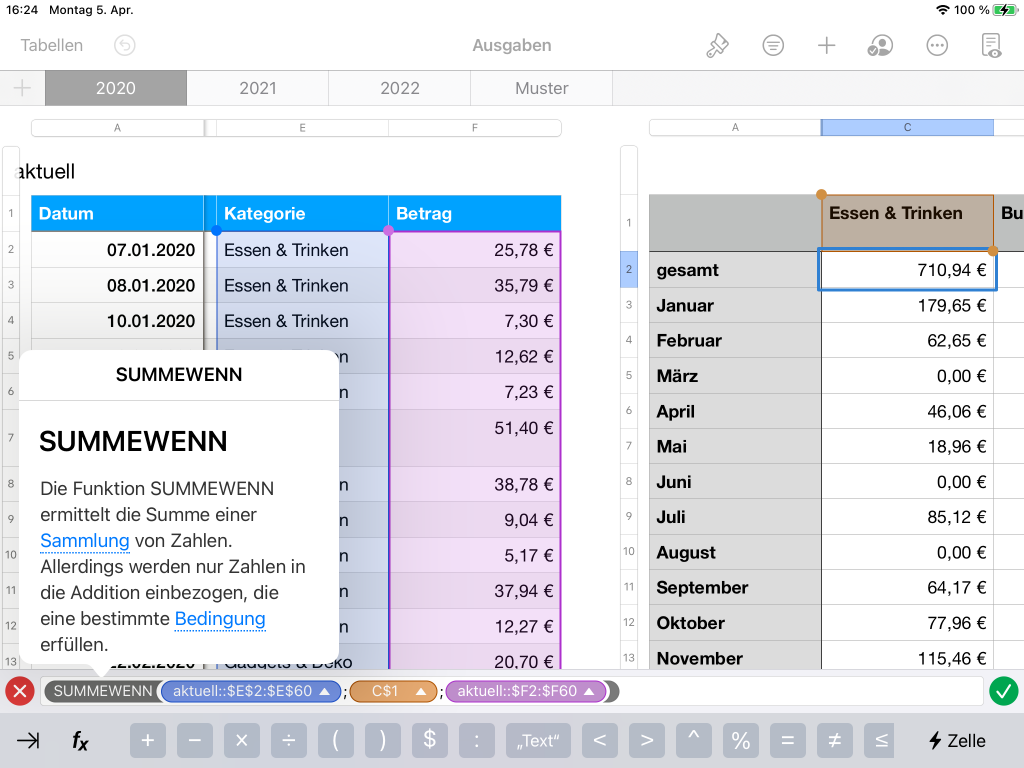
Die alternative Funktion „SUMMEWENNS“ bezieht noch beliebig viele weitere Bedingungen in die Berechnungen mit ein. Dabei ist jedoch die Reihenfolge vertauscht: Am Anfang steht die Reihe der zu addierenden Daten, danach folgen, jeweils von Semikola getrennt, immer abwechselnd die Testreihen und die zu erfüllenden Bedingungen. Als Bedingung muss dabei kein Feld ausgewählt werden, hier kann auch (in Anführungszeichen) ein logischer Ausdruck oder eine Formelberechnung stehen.
Formeln dynamisch vermehren
Schwebt man mit dem Mauszeiger über einer Zelle, erscheinen gelbe Anfasser an der Mitte ihrer Seiten. Wer iPad oder iPhone mit dem Finger bedient, muss zunächst das Zellen-Kontext-Menü öffnen und dort den Button „Zellen automatisch füllen“ auswählen.
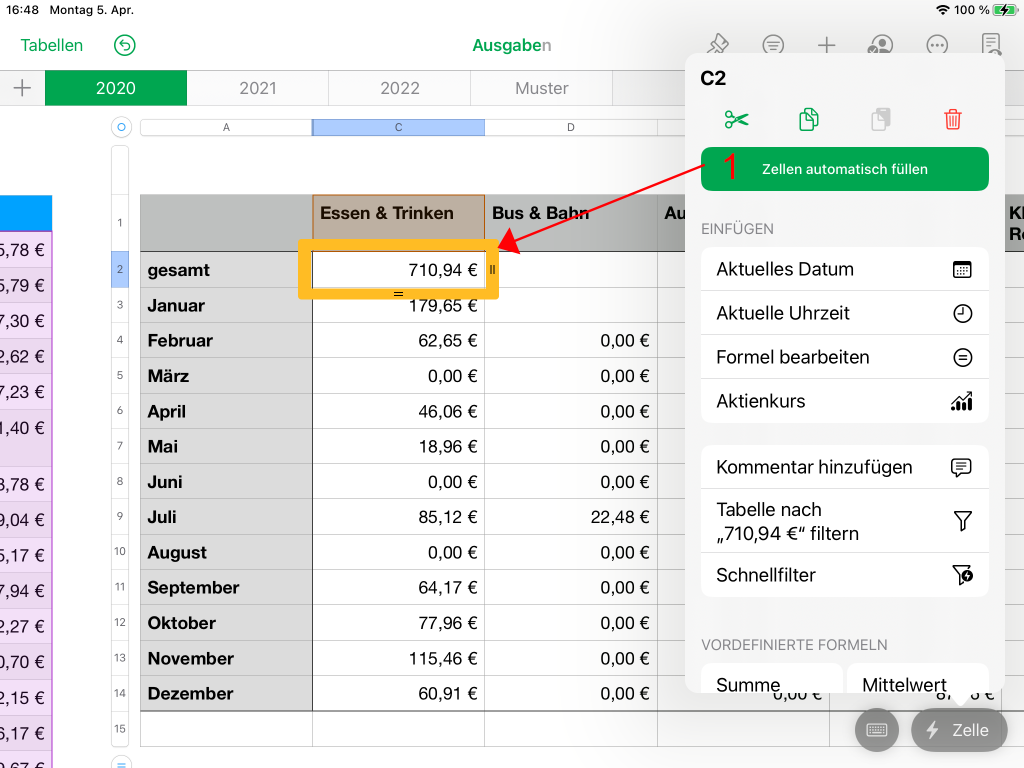
Beim Übertragen von Formeln in benachbarte Zeilen oder Spalten geht Numbers davon aus, dass sich auch der Bezugsbereich in den Datenquellen um jeweils einen Schritt nach rechts beziehungsweise unten verschiebt. Das verhindert Ihr, indem Ihr im Formeleditor auf das kleine Dreieck neben den Daten tippt und den Bezug jeweils für Start und Ende fixiert:
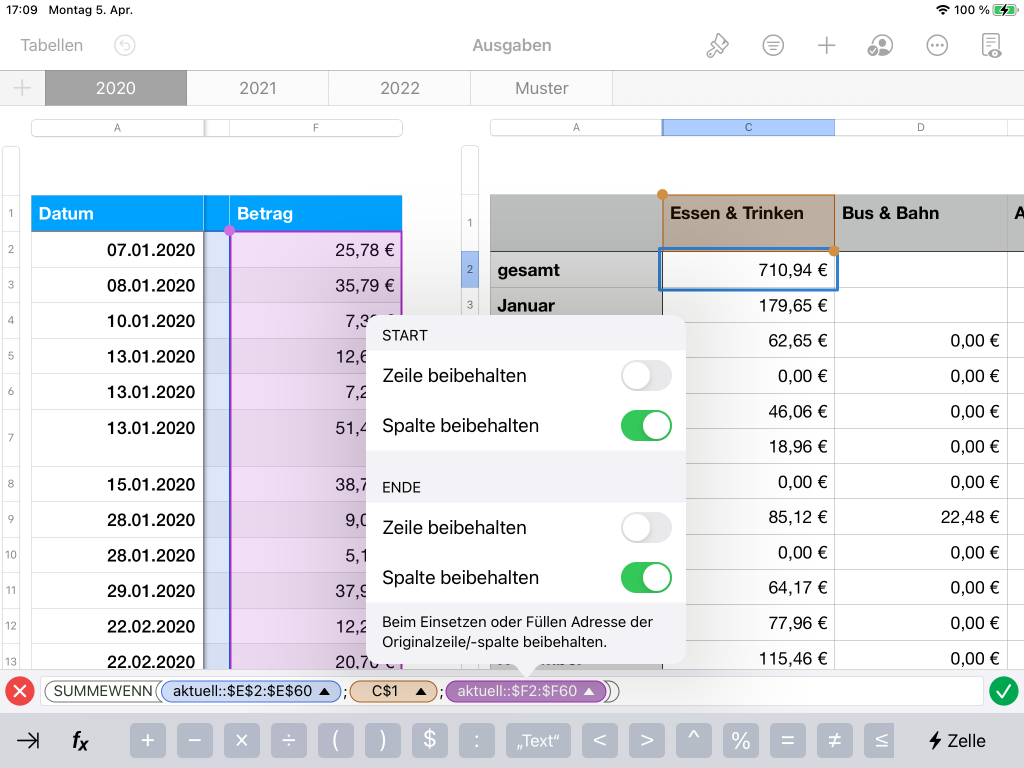
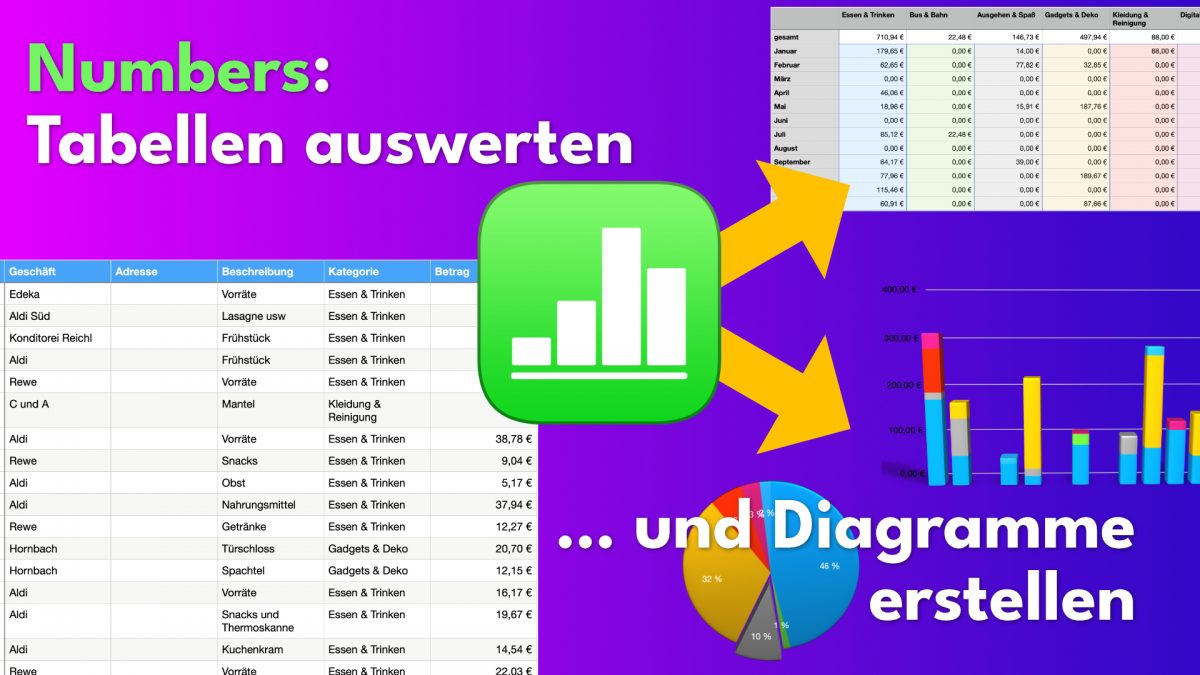
Eine Antwort auf „Numbers: Summen berechnen und Diagramme erstellen“
Gut gemacht, ich hoffe es gibt weitere Videos zu Numbers.